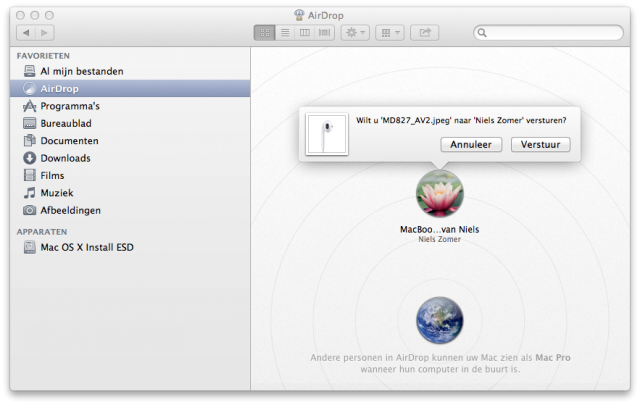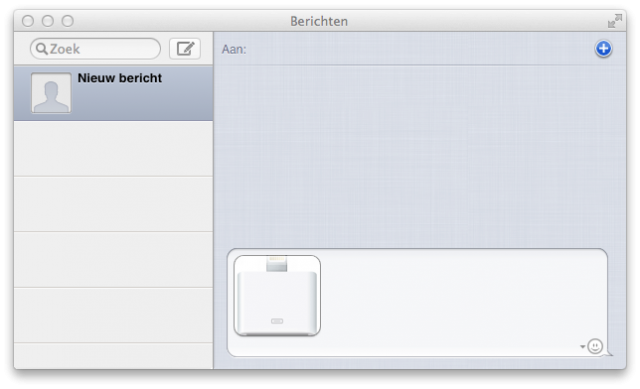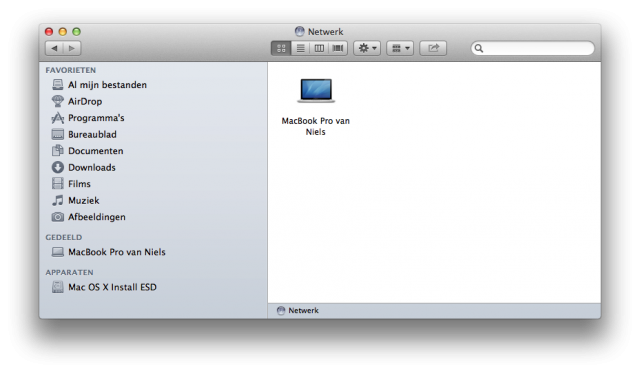Er zijn verschillende manieren om bestanden uit te wisselen tussen Mac’s, en in dit artikel zullen we drie van de beste en makkelijkste methoden behandelen voor het versturen en ontvangen van bestanden. Eén van de handigste opties is ongetwijfeld AirDrop, de technologie die alleen beschikbaar is voor Lion en Mountain, maar ook is het tegenwoordig mogelijk om via iMessage bestanden te versturen naar een Mac, en de derde mogelijkheid werkt met alle Mac’s (OS X) die tot op heden zijn uitgebracht.
Er zijn verschillende manieren om bestanden uit te wisselen tussen Mac’s, en in dit artikel zullen we drie van de beste en makkelijkste methoden behandelen voor het versturen en ontvangen van bestanden. Eén van de handigste opties is ongetwijfeld AirDrop, de technologie die alleen beschikbaar is voor Lion en Mountain, maar ook is het tegenwoordig mogelijk om via iMessage bestanden te versturen naar een Mac, en de derde mogelijkheid werkt met alle Mac’s (OS X) die tot op heden zijn uitgebracht.
Bestanden versturen en ontvangen via AirDrop
Wanneer je bestanden wilt uitwisselen tussen twee Mac’s dan is AirDrop verreweg de gemakkelijkste optie, maar om gebruik te maken van AirDrop moet de gebruiker er wel zeker van te zijn dat beide systemen in ieder geval Lion 10.7 of hoger draaien. Het grote voordeel van AirDrop is dat het Mac’s in staat stelt om bestanden uit te wisselen zonder dat beide systemen op hetzelfde Wi-Fi netwerk zitten, dit komt omdat het gebruik maakt van een ad-hoc netwerk waar de twee Mac’s zich mee kunnen verbinden. AirDrop is snel, veilig en gemakkelijk doordat er amper instellingen moeten worden gewijzigd.
- Open Finder
- Gebruik de toets combinatie Command+Shift+R om AirDrop te openen.
- Wacht dat de andere Mac verschijnt, en sleep het bestand naar het venster om de bestand te versturen.
- Accepteer het bestand op de andere Mac en het bestand zal worden ontvangen.
Mocht je Mac niet worden ondersteunt volg dan de volgende tutorial.
Bestanden versturen over het internet met iMessage
Ben je op vakantie en wil je graag snel in een gesprek met één van je vrienden of een familielid een aantal foto’s versturen of een ander bestand dan is iMessage voor de Mac de perfecte oplossing.
- Open de iMessage applicatie en voor het adres/telefoonnummer in van je vriend(in)/kennis etc.
- Sleep het bestand dat je wilt versturen in het venster en klik op de knop verzenden.
- Wanneer het verzenden voltooid is, kan de ontvanger het bestand openen door er twee keer op te klikken.
Het delen van iMessage is een erg goede methode tussen Mac’s, maar kan ook worden gebruikt voor de iPhone, iPad en iPod Touch. De applicatie verstuurt alle bestandsformaten en het is daardoor mogelijk om afbeeldingen, documenten, films en meer te delen via je internetverbinding.
Appletalk Filing Protocol
Het AFP (Appletalk Filing Protocol) is waarschijnlijk voor veel een onbekende of ouderwetse methode om bestanden te delen tussen verschillende Mac’s, en ondanks dat er wat instellingen moeten worden veranderd heeft ook deze methode zijn eigen voordelen. Met AFP is het namelijk mogelijk om bestanden via een netwerk map te delen, waardoor je niet continu losse bestanden moet uitwisselen, ook kunnen Windows-computers verbinding maken met deze netwerkschijf. Zorg er wel voor dat je onderstaande stappen op alle Mac’s uitvoert.
- Open ‘Systeemvoorkeuren’ door op het menu te klikken en open het menu ‘Delen’.
- Selecteer nu de optie ‘Bestandsdeling’ en zorg ervoor dat deze optie op alle Mac’s is ingeschakeld.
- Open OS X Finder en gebruik te toets combinatie ‘Command+Shift+K’ en selecteer de Mac waarmee je bestanden wilt delen.
- Login met je gebruikersaccount en wachtwoord en je kunt nu bestanden uitwisselen met deze Mac.
Wanneer je veel bestanden wilt uitwisselen dan is het AFP platform hier perfect geschikt voor, de technologie wordt ondersteunt door alle Mac’s en is ook nog eens zeer betrouwbaar.
Succes met het delen van bestanden op je Mac.